Cara menambah atau mengeluarkan ikon dari bar tugas Windows 11
Untuk menambah aplikasi ke bar tugas Windows 11, buka menu Mula, cari aplikasi, klik kanan, dan pilih "Pin ke Taskbar" atau gunakan drag-and-drop apabila tersedia. 2. Untuk mengeluarkan ikon aplikasi, klik kanan pada bar tugas dan pilih "Unpin from Taskbar", yang berfungsi walaupun untuk aplikasi lalai seperti EDGE atau Fail Explorer. 3. Untuk menguruskan ikon sistem seperti jumlah, Wi-Fi, atau jam, pergi ke tetapan bar tugas, klik "Putar Ikon Sistem On atau Mati", dan togol setiap ikon seperti yang dikehendaki. 4. Untuk memulihkan ikon yang hilang seperti OneDrive, akses limpahan sudut bar tugas dalam tetapan atau klik anak panah pada bar tugas untuk mendedahkan ikon tersembunyi dan seretnya kembali jika diperlukan. Windows 11 menyediakan penyesuaian bar tugas melalui menu konteks dan tetapan, menawarkan kelonggaran seret dan drop yang kurang daripada Windows 10 tetapi mengekalkan fungsi melalui pilihan berstruktur.

Menambah atau mengeluarkan ikon dari bar tugas Windows 11 adalah mudah apabila anda tahu di mana hendak melihat. Tidak seperti versi Windows terdahulu, Windows 11 mempunyai bar tugas yang diselaraskan oleh reka bentuk, tetapi anda masih mempunyai kawalan ke atas aplikasi dan ikon sistem yang muncul. Inilah cara menguruskannya.
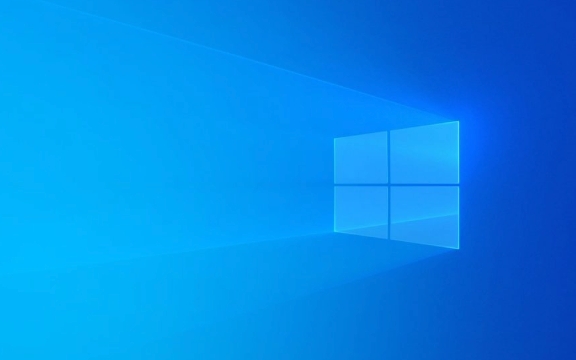
Cara menambah aplikasi ke bar tugas
Anda boleh memasukkan aplikasi kegemaran anda ke bar tugas untuk akses cepat:
-
Buka Menu Mula
Klik butang Mula atau tekan kekunci Windows .
Cari aplikasinya
Tatal melalui senarai aplikasi atau cari aplikasi yang anda mahu pin.-
Pin ke bar tugas
Klik kanan aplikasi dan pilih "Tunjukkan Lebih Banyak Pilihan" (jika diperlukan), kemudian pilih "Pin ke Taskbar" .
? Petua: Anda juga boleh menyeret dan menjatuhkan pintasan aplikasi dari menu desktop atau mula terus ke bar tugas (walaupun ini tidak selalu berfungsi dengan pasti dalam semua versi Windows 11).
Cara mengeluarkan ikon dari bar tugas
Untuk melepaskan aplikasi yang anda tidak lagi mahu di bar tugas:
- Klik kanan ikon aplikasi pada bar tugas.
- Pilih "Unpin dari Taskbar" .
? Nota: Sesetengah aplikasi lalai seperti File Explorer, Edge, atau Microsoft Store boleh tidak disokong dengan cara yang sama -ya, walaupun di Windows 11, walaupun khabar angin awal sebaliknya.
Menguruskan ikon sistem (kelantangan, wi-fi, jam, dll.)
Ini adalah ikon kecil di sebelah kanan bar tugas (juga dipanggil dulang sistem). Anda boleh memilih mana yang kelihatan:
- Klik kanan pada bar tugas dan pilih "Tetapan bar tugas" .
- Di bawah bahagian "Sistem Dulang" , klik "Putar Ikon Sistem On atau Mati" .
- Togol ikon seperti Volume , Rangkaian , Kuasa , Jam , dan lain -lain, dihidupkan atau dimatikan seperti yang dikehendaki.
? Contoh: Jika anda ingin menyembunyikan jam, togol "Jam" → OFF . Ia akan hilang dari bar tugas.
Bonus: Pulihkan ikon bar tugas yang hilang (seperti OneDrive atau Antivirus)
Kadang -kadang aplikasi latar belakang tidak menunjukkan ikon mereka secara lalai:
- Pergi ke Tetapan> Peribadi> Taskbar .
- Klik pada "Taskbar Corner Overflow" .
- Seret mana-mana ikon tersembunyi (seperti OneDrive, peranti audio, atau aplikasi pihak ketiga) kembali ke bar tugas utama jika diperlukan.
Sebagai alternatif, klik ^ (anak panah ke atas) di sebelah kanan bar tugas untuk melihat ikon limpahan.
Pada asasnya, Windows 11 memberi anda kawalan yang kukuh -hanya di tempat yang sedikit berbeza daripada sebelumnya. Aplikasi PIN melalui Start, Unpin dengan klik kanan, dan ikon sistem tweak dalam tetapan. Ia bukan seperti drag-and-drop fleksibel sebagai Windows 10, tetapi ia bersih dan berfungsi.
Atas ialah kandungan terperinci Cara menambah atau mengeluarkan ikon dari bar tugas Windows 11. Untuk maklumat lanjut, sila ikut artikel berkaitan lain di laman web China PHP!

Alat AI Hot

Undress AI Tool
Gambar buka pakaian secara percuma

Undresser.AI Undress
Apl berkuasa AI untuk mencipta foto bogel yang realistik

AI Clothes Remover
Alat AI dalam talian untuk mengeluarkan pakaian daripada foto.

Clothoff.io
Penyingkiran pakaian AI

Video Face Swap
Tukar muka dalam mana-mana video dengan mudah menggunakan alat tukar muka AI percuma kami!

Artikel Panas

Alat panas

Notepad++7.3.1
Editor kod yang mudah digunakan dan percuma

SublimeText3 versi Cina
Versi Cina, sangat mudah digunakan

Hantar Studio 13.0.1
Persekitaran pembangunan bersepadu PHP yang berkuasa

Dreamweaver CS6
Alat pembangunan web visual

SublimeText3 versi Mac
Perisian penyuntingan kod peringkat Tuhan (SublimeText3)
 Cara Mengubah Keperibadian ChatGPT dalam Tetapan (Cynic, Robot, Pendengar, Nerd)
Aug 08, 2025 am 09:33 AM
Cara Mengubah Keperibadian ChatGPT dalam Tetapan (Cynic, Robot, Pendengar, Nerd)
Aug 08, 2025 am 09:33 AM
Lawati halaman pendedahan kami untuk mengetahui bagaimana anda boleh menyokong MSPowerUser dalam mengekalkan pasukan editorial Baca MoreWant Chatgpt untuk mencerminkan gaya mood atau komunikasi anda? Dengan pelancaran Chatgpt 5, Openai memperkenalkan lima personaliti yang berbeza - Choo
 Alternatif 123movies terbaik pada tahun 2025 (pilihan streaming percuma & undang -undang)
Jul 28, 2025 pm 12:02 PM
Alternatif 123movies terbaik pada tahun 2025 (pilihan streaming percuma & undang -undang)
Jul 28, 2025 pm 12:02 PM
Baca halaman pendedahan kami untuk mengetahui bagaimana anda boleh membantu mspoweruser mengekalkan pasukan editorial membaca lebih banyak123movies yang digunakan untuk menjadi destinasi untuk aliran filem dalam talian percuma, tetapi ia datang dengan kelemahan yang serius-dari iklan pop timbul yang agresif dan kuat
![Cara Muat turun dan Menggunakan Editor Video Capcut AI di Windows PC [Panduan Penuh]](https://img.php.cn/upload/article/001/246/273/175338289027886.jpg?x-oss-process=image/resize,m_fill,h_207,w_330) Cara Muat turun dan Menggunakan Editor Video Capcut AI di Windows PC [Panduan Penuh]
Jul 25, 2025 am 02:48 AM
Cara Muat turun dan Menggunakan Editor Video Capcut AI di Windows PC [Panduan Penuh]
Jul 25, 2025 am 02:48 AM
Baca halaman pendedahan kami untuk mengetahui bagaimana anda boleh menyokong pasukan editorial MSPoweruser. Baca lebih lanjut untuk pencipta video, mencari alat penyuntingan yang betul adalah penting, dan cara memuat turun, memasang, dan menggunakan editor video Capcut AI di Windows PC telah menjadi
 Bagaimana cara menjalankan command prompt sebagai pentadbir?
Jul 23, 2025 am 03:20 AM
Bagaimana cara menjalankan command prompt sebagai pentadbir?
Jul 23, 2025 am 03:20 AM
Untuk menjalankan CMD sebagai pentadbir, anda boleh melakukannya melalui tiga kaedah: Mula Menu, Menang X Menu, atau buat pintasan. Pertama, selepas mencari "CMD" dalam menu Mula, klik kanan dan pilih "Run As Administrator"; Kedua, tekan kekunci Win X dan pilih "Prompt Command (Pentadbir); Akhirnya, buat pintasan baru ke cmd.exe, dan tetapkan" Run sebagai pentadbir "dalam sifat -sifat.
 Cara menukar bahasa paparan sistem untuk semua pengguna di Windows
Jul 31, 2025 am 08:18 AM
Cara menukar bahasa paparan sistem untuk semua pengguna di Windows
Jul 31, 2025 am 08:18 AM
InstallThedesiredLanguagePackViasettings → Time & Language → Bahasa & Wilayah, Memastikan "SetAsMyWindowsDisplayLanguage" Isselected.2.ChangeThesystemDisplayLanguageInthesameMenuandrestart.3.OpencontrolPanel → Wilayah →
 Cara Mengurus Dasar Applocker di Windows
Aug 02, 2025 am 12:13 AM
Cara Mengurus Dasar Applocker di Windows
Aug 02, 2025 am 12:13 AM
EnableAppLockerviaGroupPolicybyopeninggpedit.msc,navigatingtoApplicationControlPolicies,creatingdefaultrules,andconfiguringruletypes;2.Createcustomrulesusingpublisher,path,orhashconditions,preferringpublisherrulesforsecurityandflexibility;3.Testrules
 Windows Secara Kemas Kini Sistem Menghentikan Sistem
Aug 12, 2025 pm 08:24 PM
Windows Secara Kemas Kini Sistem Menghentikan Sistem
Aug 12, 2025 pm 08:24 PM
Kemas kini Sistem Windows STOPT: Gunakan Editor Dasar Kumpulan: Klik dua kali "Kemas Kini Auto" dan pilih "Dilumpuhkan". Menggunakan Editor Pendaftaran: Tetapkan nilai data "NoAutoupDate" hingga "1". Kelebihan: Sepenuhnya menghentikan kemas kini masa depan dan ruang penyimpanan percuma. Kekurangan: Peningkatan risiko keselamatan, kehilangan fungsi, dan masalah ketidakserasian. Nota: Gunakan hanya selepas memahami risiko, anda akan bertanggungjawab terhadap akibatnya.
 Cara Membolehkan Hyper-V di Windows
Aug 04, 2025 am 12:53 AM
Cara Membolehkan Hyper-V di Windows
Aug 04, 2025 am 12:53 AM
Hyper-vcanbeenabledonwindowspro, perusahaan, oreducationeditionsbymeetingsystemrequirementsincluding64-bitcpuwithslat, vmmonitormodeextension, bios/uefivirtualizationenabled, andatleast4gbram.2bram









